文章目录
- 服务器安装centos7.9步骤
-
- 戴尔T430安装步骤
- 服务环境安装
-
- 宝塔安装(公网环境下)
- Nginx1.22.1
- mysql8.0.26
- docker
-
- docker安装地址
- docker开机启动
- 离线安装docker
- 更换阿里云镜像源
- jdk环境配置
- redis配置
- **开放数据库远程连接权限**
- tdengine配置
- emqx配置
- rocketmq配置
- 服务器raid5问题处理
- 数据同步
- shell脚本
-
-
- linux语法
-
服务器安装centos7.9步骤
戴尔T430安装步骤
设置root用户为第一登录选择
vi /etc/gdm/custom.conf
[daemon]
AutomaticLoginEnable=True
AutomaticLogin=root
chmod +x /etc/gdm/custom.conf
服务环境安装
宝塔安装(公网环境下)
yum install -y wget && wget -O install.sh http://download.bt.cn/install/install_6.0.sh && sh install.sh ed8484bec
Nginx1.22.1
# 解压nginx软件包
tar -zxvf nginx-1.22.1.tar.gz -C /usr/local/srccd /usr/local/src/nginx-1.22.1/
# 安装编译环境
yum install -y gcc gcc-c++ pcre pcre-devel zlib zlib-devel
# 预编译
./configure –prefix=/usr/local/nginx
# 编译安装
make
ma keinstall
# 修改配置文件端口
vim /usr/local/nginx/conf/nginx.conf
# 进入启动目录,启动服务
cd /usr/local/nginx/sbin./nginx
# 快速停止
./nginx -s stop# 优雅关闭,在退出前完成已经接受的连接请求
./nginx-s quit
# 重新加载配置
/nginx -s reload
# 编辑服务脚本
vim /usr/lib/systemd/system/nginx.service
[Unit]
Description=nginx-web server
After=network.target remote-fs.target nss-lookup.target
[Service]
Type=forking
PIDFile=/usr/local/nginx/logs/nginx.pidExecStartPre=/usr/local/nginx/sbin/nginx -t -c /usr/local/nginx/conf/nginx.confExecstart=/usr/local/nginx/sbin/nginx -c /usr/local/nginx/conf/nginx.confExecReload=/usr/local/nginx/sbin/nginx-sreloadExecstop=/usr/local/nginx/sbin/nginx-s stopExecQuit=/usr/local/nginx/sbin/nginx-s quitPrivateTmp=true
[Install]
WantedBy=multi-user.target
# 加载服务并重启
# 重新加载系统服务
systemctl daemon-reload
#查看之前的nginx服务进程,将其干掉
ps -ef grep nginxkill -9 xxxx
# 重启服务
systemctl restart nginx
# 设置开机自启动
systemctl enable nginx
# 查看nginx状态
systemctl status nginx
mysql8.0.26
宝塔一键安装
docker
docker安装地址
curl -sSL https://get.daocloud.io/docker | sh
或
curl -fsSL https://get.docker.com | bash -s docker –mirror Aliyun
启动
systemctl start docker
或
service docker start
docker开机启动
systemctl enable docker
离线安装docker
1.下载docker 离线包 https://download.docker.com/linux/static/stable/x86_64/
tar -xvf docker-24.0.7.tgz #解压
cp docker/* /usr/bin/ #将解压出来的docker文件内容移动到 /usr/bin/ 目录下+
2.docker 注册为服务
vim /etc/systemd/system/docker.service #修改如下
chmod +x /etc/systemd/system/docker.service #添加文件权限
systemctl daemon-reload #重载unit配置文件
systemctl start docker #
systemctl enable docker.service
补充配置文件 docker.service
[Unit]
Description=Docker Application Container Engine
Documentation=https://docs.docker.com
# BindsTo=containerd.service
# After=network-online.target firewalld.service containerd.service
After=network-online.target firewalld.service
Wants=network-online.target
# Requires=docker.socket
[Service]
Type=notify
# the default is not to use systemd for cgroups because the delegate issues still
# exists and systemd currently does not support the cgroup feature set required
# for containers run by docker
# ExecStart=/usr/bin/dockerd -H fd:// –containerd=/run/containerd/containerd.sock
ExecStartPre=/bin/sleep 300
ExecStart=/usr/bin/dockerd
ExecReload=/bin/kill -s HUP $MAINPID
TimeoutSec=0
RestartSec=2
Restart=always
# Note that StartLimit* options were moved from "Service" to "Unit" in systemd 229.
# Both the old, and new location are accepted by systemd 229 and up, so using the old location
# to make them work for either version of systemd.
StartLimitBurst=3
# Note that StartLimitInterval was renamed to StartLimitIntervalSec in systemd 230.
# Both the old, and new name are accepted by systemd 230 and up, so using the old name to make
# this option work for either version of systemd.
StartLimitInterval=60s
# Having non-zero Limit*s causes performance problems due to accounting overhead
# in the kernel. We recommend using cgroups to do container-local accounting.
LimitNOFILE=infinity
LimitNPROC=infinity
LimitCORE=infinity
# Comment TasksMax if your systemd version does not support it.
# Only systemd 226 and above support this option.
# TasksMax=infinity
# set delegate yes so that systemd does not reset the cgroups of docker containers
Delegate=yes
# kill only the docker process, not all processes in the cgroup
KillMode=process
[Install]
WantedBy=multi-user.target
docker进入容器
docker exec -it spm /bin/bash
#文件:主机->容器
docker cp spm-1.0-SNAPSHOT.jar spm:/usr/local/server/java/spm/
#文件:容器->主机
docker cp spm:/usr/local/server/java/spm/spm-1.0-SNAPSHOT.jar /mydata/
#刷新配置
supervisorctl -c /usr/local/server/supervisor/config/supervisord.conf update
#docker build 打包基于Dockerfile
docker build -t spm:1.0.0 .
docker build -t visor:1 .
#docker save 命令用于将 Docker 镜像保存为 tar 文件
docker save -o spm.tar spm:1.0.19
gzip -c spm.tar >spm.tar.gz
#docker 将tar包 加载为镜像
docker load –input spm.tar.gz
docker rmi IMAGE ID #删除指定镜像
docker stop [容器ID或名称] #停止容器
docker start [容器ID或名称] #启动容器
#删除历史的卷 镜像包修改后需要执行
docker volume rm $(docker volume ls -qf dangling=true)
#运行容器 注意版本号
docker run -d –name=spm –restart=always -v /etc/localtime:/etc/localtime:ro -v /data/bvdata/data:/data/bvdata/data:ro -v /usr/local/oss:/usr/local/oss -v /data/spmdata/data:/usr/local/server/data -v /data/spmdata/config:/usr/local/server/config -v /data/spmdata/logs/sync:/usr/local/server/logs/sync -v /data/spmdata/logs/sync-client:/usr/local/server/logs/sync-client -v /data/spmdata/logs/xxl-job:/usr/local/server/logs/xxl-job -v /data/spmdata/logs/spm:/usr/local/server/java/spm/logs -v /data/spmdata/logs/spm-admin:/usr/local/server/java/spm-admin/logs –network=host spm:1.0.21
新版运行容器
docker run -d –name=spm –restart=always \\
-v /etc/localtime:/etc/localtime:ro \\
-v /data/bvdata/data:/data/bvdata/data:ro \\
-v /usr/local/oss:/usr/local/oss \\
-v /data/spmdata/data:/usr/local/server/data \\
-v /data/spmdata/config:/usr/local/server/config \\
-v /data/spmdata/logs/sync:/usr/local/server/logs/sync \\
-v /data/spmdata/logs/sync-client:/usr/local/server/logs/sync-client \\
-v /data/spmdata/logs/xxl-job:/usr/local/server/logs/xxl-job \\
-v /data/spmdata/logs/spm:/usr/local/server/java/spm/logs \\
-v /data/spmdata/logs/spm-admin:/usr/local/server/java/spm-admin/logs \\
-v /data/spmdata/mysqldata:/usr/local/mysql/data \\
–network=host spm:1.0.34
docker tag [ImageId] registry.cn-beijing.aliyuncs.com/spm_re
更换阿里云镜像源
cp /etc/yum.repos.d/CentOS-Base.repo /etc/yum.repos.d/CentOS-Base.repo-bak #备份
rm -f /etc/yum.repos.d/CentOS-Base.repo # 删除旧文件
wget -O /etc/yum.repos.d/CentOS-Base.repo http://mirrors.aliyun.com/repo/Centos-7.repo #在线下载aliyun镜像
jdk环境配置
vim /etc/profile #打开配置文件内容
# set java evironment 配置文件如下
JAVA_HOME=/usr/local/java/jdk/jdk1.8.0_361
PATH=$JAVA_HOME/bin:$PATH
CLASSPATH=.:$JAVA_HOME/lib/dt.jar:$JAVA_HOME/lib/tools.jar
export JAVA_HOME
export PATH CLASSPATH
source /etc/profile #立即生效
redis配置
protected-mode no #第90行把yes 改为no
配 置完成后需要修改默认密码并重新启动redis
/www/server/redis/redis.conf 宝塔安装存储位置
开放数据库远程连接权限
1、连接服务器: mysql -u root -p
2、查看当前所有数据库:show databases;
3、进入mysql数据库:use mysql;
4、查看mysql数据库中所有的表:show tables;
5、查看user表中的数据:select host,user from user;
6、修改user表update user set host=‘%’ where user=‘root’;
7、刷新flush privileges;
宝塔面板mysql配置修改添加
group_concat_max_len = 999999、skip_ssl
tdengine配置
服务启动命令
#rpm 安装
rpm -ivh TDengine-server-3.0.4.0-Linux-x64.rpm
#启动tdengine
systemctl start taosd
#查看状态
systemctl status taosd
#自启动
systemctl enable taosd
修改密码
alter user root pass 'hykj2022';
创建库,用作存储井队动作事件
taos -uroot -phykj2022
create database spm_his;
use spm_his;
create stable top_driver_action(ts TIMESTAMP,drilling_crew_no nchar(20),device_info_no nchar(20),mapping_code nchar(20),data_group nchar(100),json_value varchar(15000),monitor_time TIMESTAMP) TAGS (month varchar(20));
td建表语句
emqx配置
服务启动命令
#rpm 安装
rpm -ivh emqx-5.5.0-el7-amd64.rpm
#启动emqx
systemctl start emqx
#查看状态
systemctl status emqx
#自启动
systemctl enable emqx
rocketmq配置
rocketmq 运行
# 1.关闭Nameserver
sh mqshutdown namesrv
# 2.关闭ker
sh mqshutdown broker
1.启动nameserver
nohup ./usr/local/software/rocketmq-all-4.7.1-bin-release/bin/mqnamesrv -n 192.168.110.244:9876 &
启动mqbroker
nohup ./usr/local/software/rocketmq-all-4.7.1-bin-release/bin/mqbroker -n 192.168.110.244:9876 -c ../conf/broker.conf autoCreateTopicEnable=true &
服务器raid5问题处理
将服务器数据所有数据清除,五块磁盘组raid5
进入bios启动界面,按住ctrl+r进入磁盘管理
解决办法如下
数据同步
1. 井队新建和线上一样的数据库
2. cloud_down_sync_config、drilling_crew_up_sync_config 两张表创建时间改为当前最新时间两小时后(避免同步重复数据)
3. 复制一张表到本地数据库触发同步数据,取消选中
breakdown_error_data、
breakdown_info、
cloud_mq_sync_log、
cloud_sync_instructions_record、
current_mean_table、
current_table、
device_online_record、
three_current、
top_drive_monitor、
top_drive_monitor_second、
top_drive_monitor_his的所有表、
vibration_table、
名称带时间的表(如:three_d_solution_info_20231023)
4. 数据同步完后,同步表结构
breakdown_info、
breakdown_error_data、
cloud_mq_sync_log、
cloud_sync_instructions_record、
current_mean_table、
current_table、
device_online_record、
three_current、
top_drive_monitor、
top_drive_monitor_second、
vibration_table、
shell脚本
查看端口
#coding: utf-8
import os
import sys
os.chdir('/www/server/panel')
sys.path.insert(0,'class/')
import public
import socket
arg = sys.argv[-1]
ip,port = arg.split(':')
try:
s = socket.socket()
s.settimeout(0.15)
s.connect((ip,int(port)))
s.close()
except:
print('closed')
sys.exit(1)
print('open')
linux语法
修改服务器ip方法
vim /etc/sysconfig/network-scripts/ifcfg-em1
BOOTPROT0=static #启用静态IP地址
ONB00T=yes #开机自动启用网络连接
systemctl restart network
查看磁盘使用情况命令Linux
df -h:以人类可读的格式(如 KB、MB、GB)显示磁盘使用情况。
df -T:显示文件系统的类型。
df -a:显示所有文件系统的磁盘使用情况,包括特殊文件系统如 /proc。df -h
linux查看所有开放的端口
netstat -tuln
ys os.chdir(‘/www/server/panel’) sys.path.insert(0,‘class/’) import public import socket arg = sys.argv[-1] ip,port = arg.split(‘:’) try: s = socket.socket() s.settimeout(0.15) s.connect((ip,int(port))) s.close() except: print(‘closed’) sys.exit(1)
print(‘open’)
### linux语法
修改服务器ip方法
vim /etc/sysconfig/network-scripts/ifcfg-em1
BOOTPROT0=static #启用静态IP地址 ONB00T=yes #开机自动启用网络连接
systemctl restart network
查看磁盘使用情况命令Linux
df -h:以人类可读的格式(如 KB、MB、GB)显示磁盘使用情况。
df -T:显示文件系统的类型。
df -a:显示所有文件系统的磁盘使用情况,包括特殊文件系统如 /proc。df -h
linux查看所有开放的端口
netstat -tuln
 网硕互联帮助中心
网硕互联帮助中心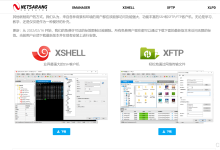
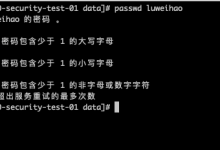



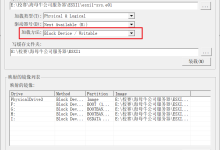


评论前必须登录!
注册